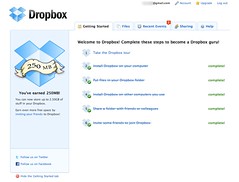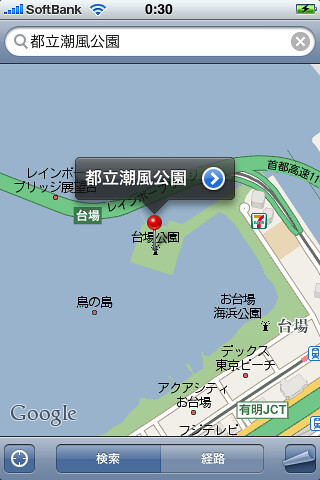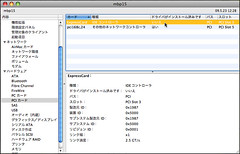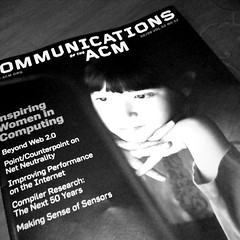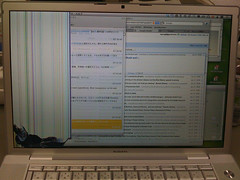SONY DT30mm F2.8 Macro SAM を購入
実に一年半ぶりに新らしいレンズを買った。SONY の DT30mm F2.8 Macro SAM (SAL30M28)。
市価で 20000円くらいの価格で、ポイントを使ってかなり安く買えた。とりあえず、少し撮ってみたものを Flickr に SAL30M28 というタグを付けてアップロードしてみた。
ところで、寄れるといえば、SIGMA の 17-70mm F2.8-4.5 DC Macro というのを α Sweet DIGITAL 時代によく使っていて、なかなかいいレンズだと思っていた。SIGMA のサイトを見てみると今は(テレ端の F値が 4 になって、OS ( 手振れ補正) と HSM (超音波モーター) が付いたものもある。これも面白そうだなぁ。